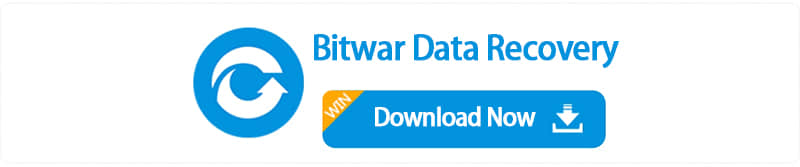لقد واجهنا العديد من مشكلات منتج USB الشائعة ، ويشكّل إخراج وحدة تخزين USB كبيرة السعة إحدى المشكلات. هل تعرف لماذا نواجه دائمًا فقدان البيانات عند استخدام منتجات USB؟ اليوم هو هذا المقال ، وسوف نكتب عن كيفية إصلاح "مشكلة إخراج جهاز تخزين USB الجماعي".

منتجات USB في كل مكان في العالم ، مثل محرك أقراص فلاش USB ، القرص الصلب USB ، ذاكرة USB ، حتى يمكن توصيل لوحة المفاتيح ، والماوس ، وبطاقات SD أو غيرها من مكونات الكمبيوتر والملحقات مع جهاز الكمبيوتر عن طريق منفذ USB.
نظرًا للقدرة الهائلة لمنتجات USB ، فنحن الآن نقوم بتخزين كل ما نريده في التخزين ، مثل المستندات والصور وملفات الأرشيف ومقاطع الفيديو والموسيقى وما إلى ذلك. ليس من الصعب تصوير هذه المشكلة ، فقد حدثت مشكلة فقدان البيانات بسبب الاستخدام المتكرر ، ويمكننا سرد 4 فقدان البيانات الشائعة على استخدام منتجات USB.
1. قم بتوصيل منتج USB أثناء قراءته وكتابته.
2. فشل امدادات الطاقة بسبب الكمبيوتر المحمول أو الكاميرا الرقمية خارج البطارية.
3. هناك قطاعات سيئة على منتج USB.
4. حذف بطريق الخطأ ، منسقة خطأ أو غيرها من العمليات غير لائق تسبب فقدان البيانات.
على أي حال ، نحن نركز اليوم على كيفية إصلاح مشكلة إخراج مشكلة جهاز تخزين USB كبير السعة.
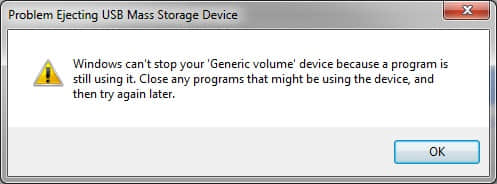
يمكنك اتباع 3 خطوات لإزالة منتج USB بأمان.
الخطوة 1: افحص جهاز الكمبيوتر الخاص بك لمعرفة ما إذا كان هناك أي نسخ / نقل البيانات قيد التقدم. إذا كان هناك ، أغلقها.
الخطوة 2: افحص جهاز الكمبيوتر الخاص بك لمعرفة ما إذا كان هناك أي برنامج يستخدم ملفات من منتج USB. إذا كان هناك ، أغلقها.
الخطوة 3: افتح "إدارة المهام" لمعرفة ما إذا كان هناك أي تطبيق خلفية غير ضروري بعد الخطوة 2. إذا كان هذا لا يزال غير ممكن ، فحاول إغلاق Explorer.exe لإعطاء لقطة.
لقد قام العديد من عملائنا بتوصيل منتج USB مباشرةً بسبب عدم وجود أفكار حول ما يجب فعله بعد تلقي رسالة الخطأ: مشكلة إخراج جهاز تخزين USB كبير السعة. بعد ذلك ، يمكنك أيضًا الاعتماد على Bitwar Data Recovery لاسترداد البيانات المفقودة على منتجات USB.
خطوات لاستخدام استرداد بيانات USB مجانا
Bitwar Data Recovery هو برنامج لاستعادة بيانات USB تجريبية مجانية لمدة 30 يومًا يمكن للجميع استخدامها بسهولة ، بغض النظر عن المستخدم أو المستخدم ذو الخبرة الخضراء. واجهة استرداد 3 خطوات سهلة واضحة تماما بالنسبة لنا لاستعادة البيانات المفقودة خطوة بخطوة.
الخطوة 1. قم بتنزيل ، ثم قم بتثبيت وتشغيل البرنامج ، بعد إطلاقه ، ثم حدد منتج USB.
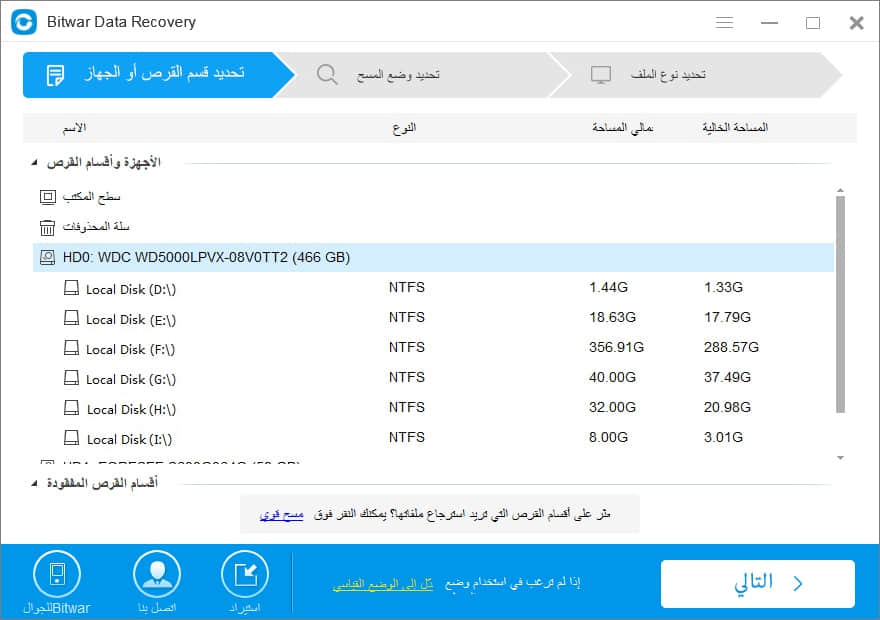
الخطوة 2. حدد وضع المسح الضوئي. يمكنك اتباع الوصف تحت كل وضع مسح لتحديد الوضع الذي تريده.

الخطوة 3. حدد أنواع الملفات على منتج USB ثم ابدأ في المسح.
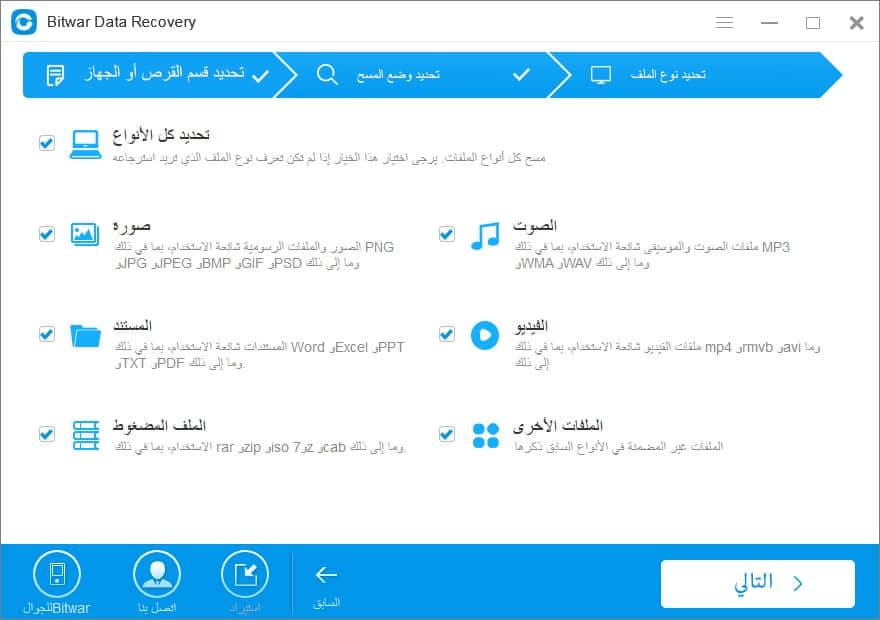
الخطوة 4. اختر ما تحتاج إليه واضغط على "Recover" لحفظ البيانات على المسار الذي تحتاجه.
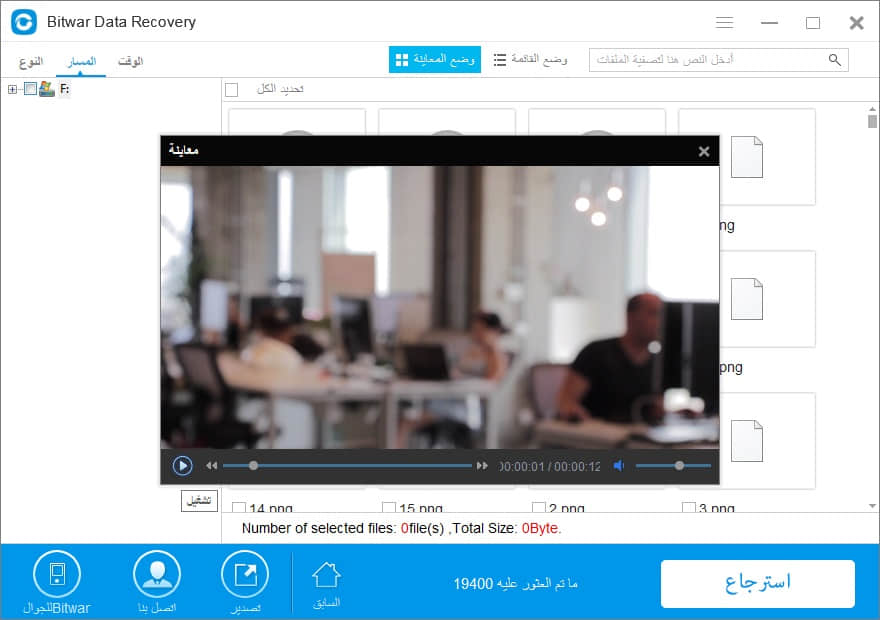
يمكن لجميع مستخدمينا استعادة البيانات المفقودة على منتجات USB الآن. لذلك ، من المؤكد أنه يمكنك أيضًا استعادة بياناتك بسهولة باتباع الخطوات الموضحة أعلاه. ولكن يرجى تذكر أنه لا يمكنك إزالة منتج USB أثناء تلقي "مشكلة في إخراج جهاز تخزين USB كبير السعة" ، تحقق من الكمبيوتر من خلال الخطوات التي أدرجتها في هذه المقالة.
يمكنك شراء Bitwar Data Recovery بعد 30 يومًا من الإصدار التجريبي المجاني.